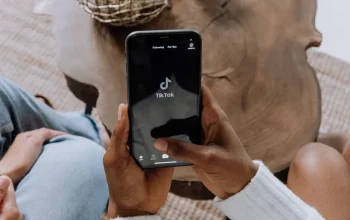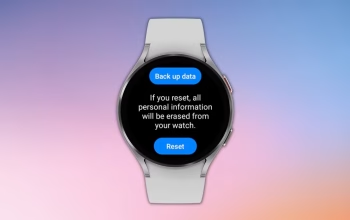Mengaktifkan fitur Bola Asisten di HP Oppo dapat mempermudah navigasi dan akses cepat ke berbagai fungsi, seperti kembali ke halaman sebelumnya, membuka beranda, mengunci layar, dan lainnya.
Fitur ini sangat berguna, terutama jika tombol fisik pada perangkat Anda mengalami masalah atau Anda ingin memperpanjang umur tombol tersebut.
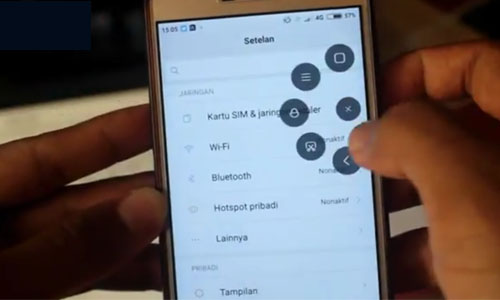
Langkah-langkah Mengaktifkan Bola Asisten di HP Oppo
1. Buka Pengaturan (Settings)
Cari ikon ‘Pengaturan’ di layar utama atau laci aplikasi, lalu ketuk untuk membukanya.
2. Pilih ‘Alat Serba Guna’ atau ‘Pengaturan Sistem’:
Gulir ke bawah dan temukan opsi ‘Alat Serba Guna’ atau ‘Pengaturan Sistem’, tergantung pada versi ColorOS yang Anda gunakan.
3. Pilih ‘Bola Asisten’ atau ‘Bola Bantu’:
Di dalam menu tersebut, cari dan pilih ‘Bola Asisten’ atau ‘Bola Bantu’.
4. Aktifkan Fitur Bola Asisten:
Aktifkan fitur ini dengan menggeser tombol toggle ke posisi ‘ON’.
5. Pilih Mode Operasi:
Setelah diaktifkan, Anda dapat memilih mode operasi yang diinginkan, seperti ‘Ketuk Menu’.
6. Sesuaikan Fungsi Tombol:
Anda dapat menyesuaikan fungsi tombol sesuai kebutuhan, seperti menambahkan pintasan untuk screenshot, kunci layar, atau notifikasi.
Setelah mengikuti langkah-langkah di atas, ikon Bola Asisten akan muncul di tepi layar Anda. Anda dapat memindahkannya ke posisi yang nyaman dan menggunakannya untuk mengakses berbagai fungsi dengan lebih mudah.
Dengan mengaktifkan fitur Bola Asisten, navigasi di HP Oppo Anda menjadi lebih praktis dan efisien. Fitur ini tidak hanya membantu dalam penggunaan sehari-hari tetapi juga dapat memperpanjang umur tombol fisik pada perangkat Anda. Jadi, jika Anda ingin pengalaman penggunaan yang lebih nyaman, aktifkan Bola Asisten sekarang juga!